
如果你平常會使用 YouTube Music 這款免費的音樂 App 來聽歌的話,那你應該會想知道要怎麼使用 YouTube Music 背景播放音樂功能,讓你在 iPhone 或 Android 手機播放 YouTube 音樂後,即使關螢幕或跳轉到其他 App 或網頁上,也依然能繼續在背景播放。
那其實 YouTube Music 背景播放及離線播放功能僅限於 YouTube Music Premium 付費用戶及 YouTube Premium 付費用戶,一定要是 Premium 才支援此功能喔!

YouTube Music 背景播放僅限 Premium 用戶
如果想使用 YouTube Music App 內建的「背景播放音樂」及「關螢幕聽音樂」功能,就必須要付費成為 Premium 會員,無論是單純購買 YouTube Music Premium 或 YouTube Music Premium 都可以,可以直接在 App 裡訂閱購買,首次訂閱也有提供一個月試用。
| 方案內容 | |
| YouTube Music Premium |
|
| YouTube Premium |
|
如何使用 YouTube Music 背景播放音樂?
首先,請確認你已經付費成員 YouTube Premium 或 YouTube Music Premium 會員,然後開啟 YouTube Music App,播放任何一首歌曲後,直接從 App 底部往上滑,或開啟其他 App,這樣就會自動啟用 YouTube Music 背景播放功能。
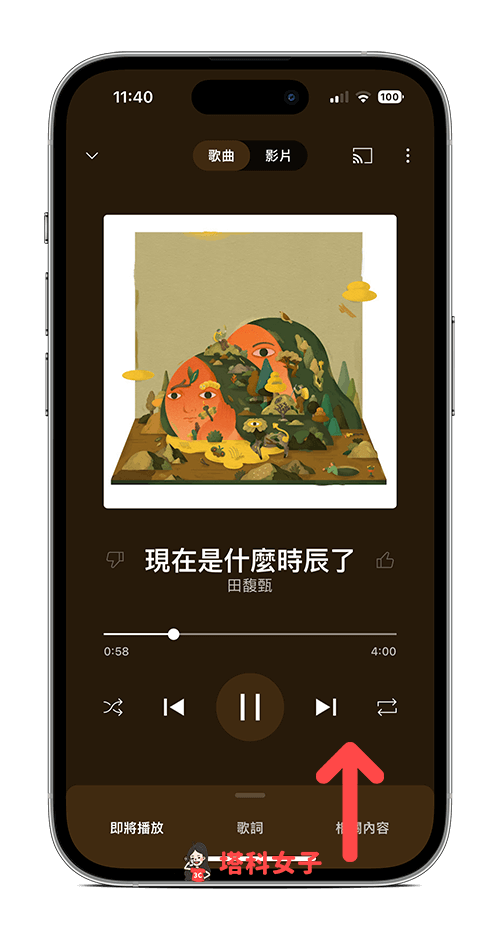
背景播放/關螢幕播放音樂
如果你也使用 iPhone 的話,也能在「iOS 控制中心」快速控制音樂暫停、播放或上下一首歌。
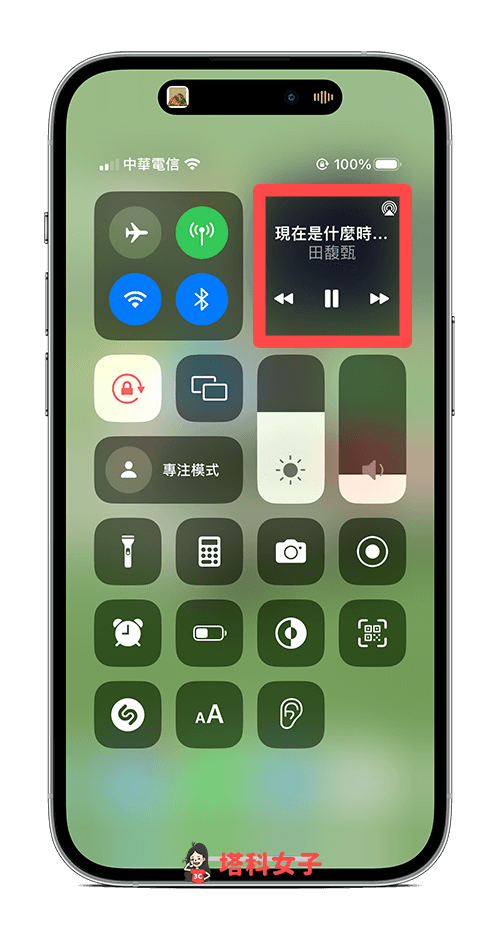
透過 iPhone 動態島控制
若是 iPhone 14 Pro 後續新機型的用戶,還能透過 iPhone 動態島控制 YouTube Music 音樂背景播放喔!長按動態島即可切換音樂暫停/播放或上/下一首歌,相當方便!
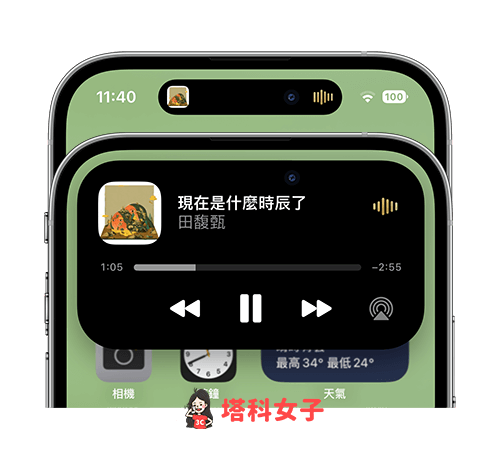
除此之外,升級到 iOS 16 的 iPhone 用戶們,也能在 iPhone 鎖定畫面全螢幕播放音樂,放大專輯封面後顯得非常有感覺,也能在底部控制音樂播放,即使將 iPhone 放在一旁播音樂也很好看!當然,如果你想要關螢幕聽 YouTube Music 音樂也可以。

總結
如果你習慣使用 YouTube Music 音樂 App,而且也想背景播放音樂或關螢幕聽音樂,那必須要付費成為 Premium 會員才能使用此功能,此外,Premium 用戶也能透過 iPhone 動態島控制 YouTube Music 音樂播放。
